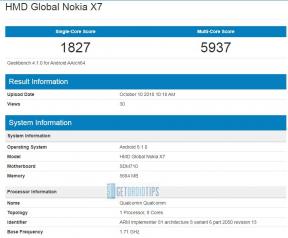Поправите Аппле Ватцх Ултра који не откључава Мац
мисцеланеа / / April 29, 2023
У овом чланку ће се говорити о томе како да решите проблем са Аппле сатом ултра који не откључава Мац. Постоји неколико разлога зашто се ова грешка јавља. Такође ћемо разговарати о неким решењима за овај проблем. Ако сте корисник Аппле-а, можда знате да постоји функција аутоматског откључавања у Аппле технологији. Ако носите Аппле сат и користите свој Мац, не морате да уносите лозинку и можете директно да се пријавите на Мац.
Када је ова функција првобитно објављена, многи људи су ценили Аппле због ове функције. Иако су се неки жалили на безбедност и како ће ово аутоматско откључавање утицати на њихову безбедност МацБоокс. Иако ова функција изгледа веома једноставно, али у стварном животу, учиниће ваш живот много приступачнијим и једноставнијим.
Ова функција аутоматског откључавања ради већину времена и прилично је брза. Понекад због техничких грешака неће радити или не ради. Аппле је представио ову функцију за сатове који користе ватцхОС+ и Мац који користи мацОС Сиерра+. Постоји много других захтева за коришћење функције аутоматског откључавања.

Садржај странице
-
Поправите Аппле Ватцх Ултра који не откључава Мац
- Метод 1: Ресетујте Блуетоотх и Ви-Фи везе
- Метод 2: Онемогућите и омогућите функцију аутоматског откључавања
- Метод 3: Онемогућите функцију аутоматског пријављивања на вашем Мац-у
- Метод 4: Ажурирајте Аппле Ватцх и Мац
- Метод 5: Онемогућите дељење Интернета и дељење екрана
- Закључак
Поправите Аппле Ватцх Ултра који не откључава Мац
Пре него што пређемо на главни чланак, хајде да разговарамо о захтевима за коришћење функције аутоматског откључавања:
- Ваш Мац (средином 2013. или новији) са мацОС-ом 10.13 или новијим може да користи аутоматско откључавање.
- Аппле Ватцх би требало да покреће ВатцхОС 3 или новије верзије.
- Морате носити сат, и требало би да буде близу Мац-а.
- Вифи и Блуетоотх морају бити омогућени на оба уређаја.
- Ваш Аппле ИД треба да има верификацију у два фактора.
- Морате да поставите лозинку за оба уређаја.
- Исти иЦлоуд би требало да буде пријављен на оба уређаја.
Ово су неки захтеви за коришћење функције аутоматског откључавања. Ако функција не ради како је предвиђено, покушајте са једном од доленаведених поправки да би поново радила:
Огласи
Метод 1: Ресетујте Блуетоотх и Ви-Фи везе
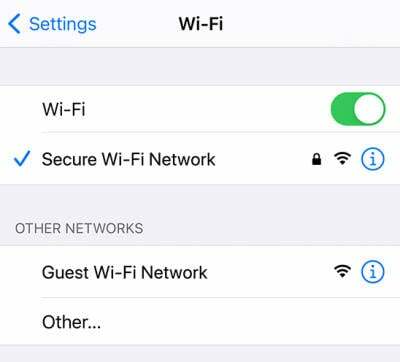
Функција аутоматског откључавања користи Блуетоотх и Вифи. Функција може престати да ради ако постоји квар или грешка у било којој од њих. Дакле, покушајте да ресетујете Блуетоотх и Вифи везе и проверите да ли то решава проблем. Да бисте ресетовали ове везе, следите доле наведене кораке:
Да бисте ресетовали Блуетоотх и Ви-Фи везу на Мац-у:
- Отворите свој уређај и додирните икону Блуетоотх или Вифи.
- Искључите га, а затим га поново укључите.
- Ово ће ресетовати Блуетоотх и Вифи везу.
Проверите да ли је проблем решен; ако не, пређите на следећу исправку.
Огласи
Да бисте ресетовали Блуетоотх и Ви-Фи на Аппле Ватцх-у:
- Отворите приказ апликације додиром на Дигитал Цровн.
- Сада пронађите апликацију за подешавања и додирните је да бисте је отворили.
- Померите се надоле до Вифи и искључите га и укључите.
- Вратите се и додирните икону Блуетоотх.
- Искључите и укључите Блуетоотх.
Метод 2: Онемогућите и омогућите функцију аутоматског откључавања
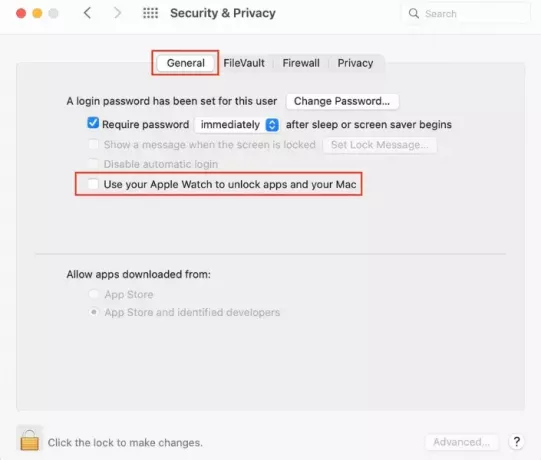
Већину времена, проблем се решава када га искључите и укључите. Да бисте то урадили, следите доле наведене кораке:
Огласи
Такође прочитајте: ПОПРАВКА: МацБоок, МацБоок Про или Аир се не искључују када је поклопац затворен
- Отворите свој Мац и кликните на Аппле лого у горњем десном углу.
- Кликните на Системске поставке.
- Сада изаберите Безбедност и приватност.
- У оквиру Безбедност и приватност идите на картицу опште.
- Сада поништите избор у пољу за потврду поред „Користите свој Аппле Ватцх за откључавање апликација и Мац рачунара“.
- Поново покрените оба уређаја.
- Пратите исте кораке изнад, али означите поље поред „Користите свој Аппле Ватцх за откључавање апликација и Мац-а“.
- Проверите да ли је проблем решен.
Метод 3: Онемогућите функцију аутоматског пријављивања на вашем Мац-у

Ако први пут користите функцију аутоматског откључавања, можда нећете знати да ако је функција аутоматског пријављивања омогућена, нећете моћи да користите функцију аутоматског откључавања. Да бисте онемогућили функцију аутоматског пријављивања, следите доле наведене кораке:
- Отворите свој Мац и кликните на Аппле лого у горњем десном углу.
- Кликните на Системске поставке.
- Сада кликните на Корисници и групе.
- Кликните на жуту икону катанца у доњем левом углу.
- Од вас ће бити затражено да унесете лозинку за Мац.
- Сада кликните на опције за пријаву на дну.
- Онемогућите аутоматско пријављивање и поново покрените Мац.
Метод 4: Ажурирајте Аппле Ватцх и Мац

Увек не заборавите да ажурирате наше уређаје на најновије верзије. Да бисте ажурирали свој Мац, следите доле наведене кораке:
Реклама
Такође прочитајте: Како да решите проблем прегревања Мац рачунара
- Отворите свој Мац и кликните на Аппле лого у горњем десном углу.
- Кликните на Системске поставке.
- Кликните на Ажурирање софтвера.
Ажурирања ће бити аутоматски проверена и инсталирана ако су доступна.
Метод 5: Онемогућите дељење Интернета и дељење екрана
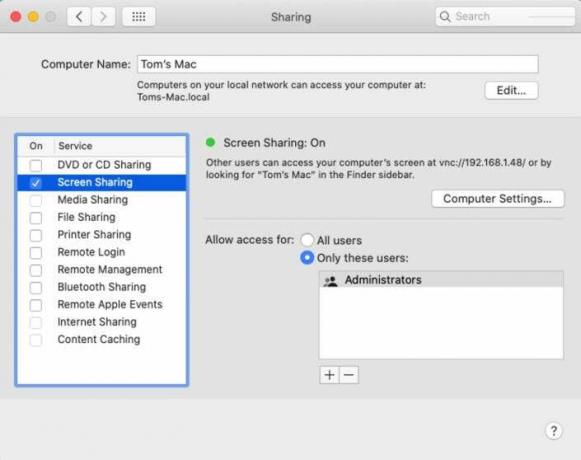
Ако су дељење Интернета и екрана укључени, функција аутоматског откључавања неће радити. Да бисте га онемогућили, следите доле наведене кораке:
- Отворите свој Мац и кликните на Аппле лого у горњем десном углу.
- Кликните на Системске поставке. Кликните на Дељење.
- Сада проверите да ли су дељење Интернета и дељење екрана онемогућени.
Закључак
Функција аутоматског откључавања је згодна у свакодневном животу и сви је користе. Ове грешке су веома честе и обично се јављају када се појаве нове исправке. Надамо се да смо вам овим чланком помогли да решите проблем. Ако имате било каквих питања, коментаришите испод.